Rozwiązywanie błędu „Nie możemy aktywować systemu Windows na tym urządzeniu”
Opublikowany: 2018-01-18„Jeśli nie ma możliwości porażki, zwycięstwo jest bez znaczenia”
Robert H. Schuller
Nie wszystkie niespodzianki są dobre. Na przykład próba aktywacji systemu Windows 10 i napotkanie błędu 803F7001 jest naprawdę przykrą niespodzianką. Niestety, ten problem nie jest obecnie tak rzadki: okrzyk rozpaczy „Windows każe mi aktywować Windows” wciąż rozbrzmiewa w sieci. Oznacza to, że nadszedł czas na podjęcie działań.
Miałeś więc pecha i zobaczyłeś na ekranie swojego komputera:
„Nie możemy aktywować systemu Windows na tym urządzeniu, ponieważ nie masz ważnej licencji cyfrowej lub klucza produktu. Przejdź do sklepu, aby kupić oryginalny system Windows. Kod błędu: 0x803F7001'
Sprawy mogą wyglądać złowieszczo, ponieważ powyższy komunikat o błędzie wydaje się zwiastunem wydawania pieniędzy. Cóż, bez paniki: kod błędu 0x803F7001 jest dość do naprawienia. Dołożymy wszelkich starań, aby pomóc Ci aktywować system Windows 10.
Przyjrzyjmy się teraz tej sprawie dogłębnie.
Błąd 0x803F7001 może pojawić się po:
- czysta instalacja systemu Windows 10
- znacząca zmiana sprzętu
- aktualizacja BIOS/UEFI
Oto 10 możliwych powodów, dla których nie można aktywować systemu Windows 10:
1. Twój klucz produktu jest nieprawidłowy
Jeśli frustrujący problem „Windows każe mi aktywować system Windows” pojawił się w Twoim życiu, klucz produktu może być nieprawidłowy. Będziesz musiał zastąpić go prawidłowym kluczem, aby aktywować Win 10.
2. Twój klucz produktu jest przeznaczony dla innej wersji systemu Windows
Upewnij się, że nie próbujesz aktywować swojej wersji Win 10 za pomocą klucza zaprojektowanego dla innej wersji systemu Windows – ten rodzaj przełącznika nie zadziała. Rzeczywiście, lepiej pracować z ziarnem niż przeciw niemu.
3. Podczas naprawy użyto innego klucza produktu / wersji systemu Windows
Jeśli Twój komputer został przebudowany lub naprawiony, prawdopodobnie używasz teraz innej wersji systemu Windows. Poza tym do odbudowy/naprawy komputera mógł zostać użyty inny klucz, który może być teraz zablokowany z powodu użycia na wielu komputerach.
4. Twój klucz produktu był używany na wielu komputerach
Upewnij się, że klucz produktu nie był używany na większej liczbie komputerów, niż zezwalają na to warunki licencji — jeśli tak, nie jest już ważny do aktywacji systemu Windows.
5. Dokonałeś znaczących zmian sprzętowych
Znaczące zmiany sprzętowe mogą powodować problem „Nie możemy aktywować systemu Windows na tym urządzeniu”. W takim przypadku może być konieczna ponowna aktywacja systemu Windows. Po prostu czytaj dalej, aby zobaczyć, jak to zrobić.
6. Twój nowy Windows jest podrobiony
Jeśli masz przeczucie, że coś jest nie tak z systemem Windows, przejdź do witryny Microsoft „How to Tell”. Smutna prawda jest taka, że jeśli Twój system Windows okaże się fałszywy, Microsoft nie pozwoli Ci go aktywować na Twoim komputerze. Przepraszam, pech. Nie możesz zrobić nic poza zakupem nowej kopii systemu Windows.
7. Kupiłeś używany komputer
Jeśli posiadasz używany komputer, Twój system Windows może znajdować się na więcej niż jednym komputerze. Oznacza to, że klucz produktu mógł zostać zablokowany zgodnie z postanowieniami licencyjnymi dotyczącymi oprogramowania firmy Microsoft. W takim przypadku poproś sprzedawcę o oryginalny dysk instalacyjny systemu Windows i klucz produktu. W przeciwnym razie będziesz musiał zainwestować w nową kopię systemu Windows.
8. Działa infekcja złośliwym oprogramowaniem
Złośliwe oprogramowanie jest destrukcyjne na wiele sposobów: na przykład może spowodować niepowodzenie aktywacji systemu Windows 10.
9. Twój komputer ma uszkodzone wpisy rejestru i/lub uszkodzone pliki systemowe
Nawet drobny problem z rejestrem może prowadzić do trwałych problemów z aktywacją systemu Windows 10. To samo dotyczy twoich plików systemowych: jeśli ich brakuje lub są uszkodzone, nie rób sobie nadziei – twoje próby aktywacji Win 10 są prawie skazane na niepowodzenie.
10. Twoje sterowniki są wadliwe / nieaktualne
Nieaktualne lub wadliwe sterowniki to kolejna częsta przyczyna błędu 0x803F7001. Bez wątpienia problemy z kierowcami nie są czymś, na co można przymykać oko. Po prostu zejdź w dół, aby dowiedzieć się, jak uzyskać je w doskonałej formie.
A teraz czas pożegnać się z komunikatem „Nie możemy aktywować systemu Windows na tym urządzeniu”.
Uwaga: odrobina przewidywania nigdy nie boli. Dlatego przed przystąpieniem do następujących napraw wykonaj pełną kopię zapasową plików osobistych. W razie czego. Do tego celu można wykorzystać przenośne urządzenia pamięci masowej, rozwiązania w chmurze, a nawet specjalne oprogramowanie do tworzenia kopii zapasowych, np. Auslogics BitReplica.
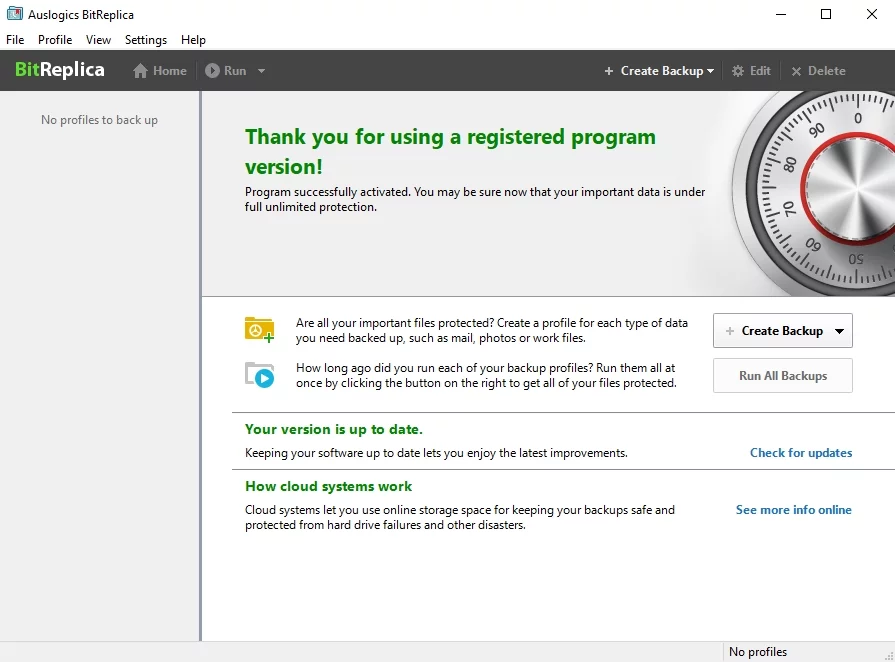
Oto nasze 9 sprawdzonych poprawek „Błąd 0x803F7001”:
- Wprowadź ponownie swój oryginalny klucz produktu
- Spróbuj ponownie zainstalować oryginalny system Windows
- Aktywuj ponownie system Windows 10 po zmianie sprzętu
- Aktywuj system Windows 10 przez telefon
- Uruchom pełne skanowanie systemu
- Zainstaluj ponownie system Windows 10
- Przeprowadź pełne sprawdzenie systemu
- Napraw swoje sterowniki
- Kup nowy klucz produktu lub nową kopię systemu Windows
Teraz wypróbujmy je jeden po drugim:
1. Wprowadź ponownie swój oryginalny klucz produktu
Poniższa poprawka będzie działać tylko wtedy, gdy system Windows 10 został aktywowany przed naprawą lub przebudową komputera. Jeśli więc błąd 0x803F7001 będzie się powtarzał, spróbuj ponownie wprowadzić oryginalny klucz produktu. Powinien pasować do oryginalnego systemu Windows lub komputera.
Aby wprowadzić oryginalny klucz produktu, wykonaj następujące czynności:
- Start -> Ustawienia -> Aktualizacja i zabezpieczenia -> Aktywacja -> Zmień klucz produktu
- Wprowadź oryginalny klucz produktu -> Poczekaj na zakończenie procesu aktywacji -> Uruchom ponownie komputer
2. Spróbuj ponownie zainstalować oryginalny system Windows
To kolejna podobno skuteczna poprawka problemu „Nie możemy aktywować systemu Windows na tym urządzeniu”. Zainstaluj ponownie oryginalny system Windows, a następnie uaktualnij do systemu Windows 10. Jeśli ten manewr zadziała dobrze, będziesz mógł aktywować system Windows 10 bez większego wysiłku.

3. Ponowna aktywacja systemu Windows 10 po zmianie sprzętu
Jeśli dokonałeś znaczącej zmiany sprzętu, możesz napotkać problemy z aktywacją systemu Windows 10. Aby przywrócić prawidłowy system operacyjny, wspólnie go ponownie aktywuj.
Oto jak to zrobić:
Najpierw dodaj swoje konto Microsoft i połącz je z licencją cyfrową:
- Sprawdź, z jakiej wersji systemu Windows 10 korzystasz:
Start -> Ustawienia -> System -> Informacje -> Upewnij się, że masz system Windows 10 (wersja 1607 lub nowsza) - Upewnij się, że używasz konta administratora:
- Przycisk Start -> Menu Start -> Kliknij nazwę swojego konta \ ikona
- Kliknij Zmień ustawienia konta -> Wyszukaj słowo „Administrator” pod nazwą swojego konta -> Jeśli widzisz to, używasz teraz konta administratora
- Jeśli nie widzisz słowa „Administrator” pod nazwą swojego konta, używasz konta Standard -> Wyloguj się z bieżącego konta i zaloguj się jako Administrator
- Start -> Ustawienia -> Aktualizacja i zabezpieczenia -> Aktywacja -> Dodaj konto
- Wprowadź swoje konto Microsoft i hasło -> Może być również konieczne podanie hasła do konta lokalnego -> Zaloguj się
- Zostaniesz przekierowany na stronę aktywacji -> Zobaczysz komunikat „Windows jest aktywowany z licencją cyfrową powiązaną z Twoim kontem Microsoft”, co oznacza, że jesteś na dobrej drodze.
Teraz nadszedł czas, aby skorzystać z narzędzia do rozwiązywania problemów z aktywacją:
- Start -> Ustawienia -> Aktualizacja i zabezpieczenia -> Aktywacja -> Rozwiązywanie problemów
- Wybierz „Niedawno zmieniłem sprzęt na tym urządzeniu” -> Dalej
- Wprowadź swoje konto Microsoft i hasło -> Może być również konieczne podanie hasła do konta lokalnego -> Zaloguj się
- Wybierz urządzenie, którego aktualnie używasz z listy -> Zaznacz „To jest urządzenie, którego aktualnie używam” -> Aktywuj
Mamy nadzieję, że system Windows 10 został pomyślnie reaktywowany.
Jak dotąd nie masz szczęścia? W takim przypadku Twój system operacyjny może nie kwalifikować się do ponownej aktywacji z następujących powodów:
- Wersja systemu Windows, którą próbujesz aktywować, nie jest tą, którą połączono z licencją cyfrową.
- Żaden system Windows nie został nigdy aktywowany na twoim komputerze.
- Urządzenie, które aktywujesz i urządzenie, które połączyłeś z licencją cyfrową, są różnych typów.
- Twój system Windows może być reaktywowany ograniczoną liczbę razy. Być może już osiągnąłeś ten limit.
- Twój system Windows został już reaktywowany przez innego administratora.
- Jeśli korzystasz z komputera zarządzanego przez organizację, możesz nie mieć możliwości samodzielnej ponownej aktywacji systemu Windows.
4. Aktywuj system Windows 10 przez telefon
Aktywacja telefoniczna ma udowodnić swoją wartość jako skuteczna naprawa błędu 0x803F7001. Dlaczego nie spróbować?
Aby aktywować Win 10 telefonicznie, wykonaj następujące kroki:
- Klawisz z logo Windows + R -> Wpisz „Slui 4” w polu Uruchom -> Enter
- Wybierz swój kraj/region z listy -> Dalej
- Otrzymasz bezpłatny numer telefonu -> Użyj tego numeru, aby uzyskać identyfikator potwierdzający -> Aktywuj
Uwaga: Niestety ta poprawka nie zadziała, jeśli system Windows 10 jest fabrycznie zainstalowany na komputerze.
5. Uruchom pełne skanowanie systemu
Aby wykonać pełne skanowanie systemu operacyjnego, możesz:
- Uruchom wbudowany Windows Defender: Ustawienia -> Aktualizacja i zabezpieczenia -> Windows Defender -> Otwórz Windows Defender -> Pełna
- Wykorzystaj swoje główne rozwiązanie antywirusowe, aby zaatakować złośliwych intruzów
- Użyj specjalnego narzędzia do ochrony przed złośliwym oprogramowaniem, np. Auslogics Anti-Malware, aby zadać ostateczny cios najbardziej skradającym się wrogom
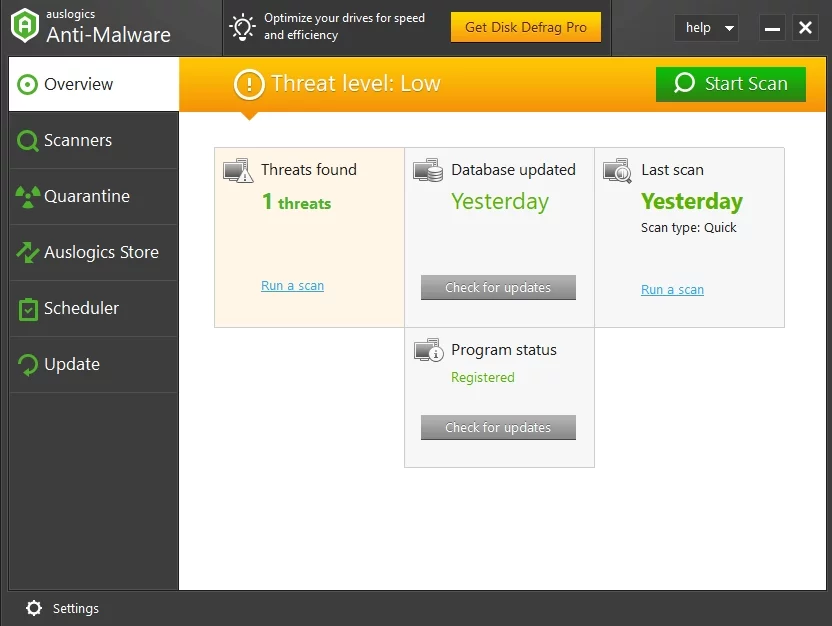
6. Ponownie zainstaluj system Windows 10
Jeśli notoryczny błąd 0x803F7001 nadal występuje na twoim urządzeniu, coś mogło uniemożliwić pomyślną instalację systemu operacyjnego. Dlatego zalecamy ponowną instalację systemu Windows 10 – może to rozwiązać problem.
7. Przeprowadź pełną kontrolę systemu
Problemy z aktywacją systemu Windows 10 mogą wynikać z uszkodzonych kluczy rejestru, nieprawidłowych wpisów rejestru lub uszkodzonych plików systemowych. Dlatego Twój system wymaga kompleksowego sprawdzenia, abyś mógł zlokalizować winowajców i poradzić sobie z nimi. Możesz zdiagnozować swój system Windows ręcznie, sprawdzając jego wrażliwe części i obszary jeden po drugim (uważaj podczas edycji Rejestru – nie ma miejsca na błędy!) lub użyć specjalnego narzędzia, na przykład Auslogics BoostSpeed, aby przeprowadzić dogłębną analizę swojego systemu Windows. systemu i zapewnić jego płynną aktywację i wydajność.
8. Napraw swoje sterowniki
Złe sterowniki mogą zepsuć aktywację systemu Windows 10 – dlatego należy zwrócić na nie szczególną uwagę.
Tak więc, jeśli chodzi o problematyczne sterowniki, możesz:
- Rozwiąż je ręcznie jeden po drugim
- Poproś Menedżera urządzeń Windows o pomoc: Klawisz z logo Windows + X -> Menedżer urządzeń -> Zaktualizuj sterowniki
- Napraw je wszystkie jednym kliknięciem za pomocą specjalnego narzędzia, na przykład Auslogics Driver Updater.
9. Kup nowy klucz produktu lub nową kopię systemu Windows
Jeśli wszystkie wyżej wymienione poprawki okazały się bezskuteczne, nie masz innego wyjścia, jak kupić nowy klucz produktu lub nową kopię systemu Windows od firmy Microsoft. Jest to szczególnie ważne, jeśli użyto klucza produktu / system Windows został zainstalowany na większej liczbie komputerów, niż pozwala na to firma Microsoft.
Mamy nadzieję, że nic nie stoi na przeszkodzie, abyś mógł teraz cieszyć się systemem Windows 10.
Masz jakieś pomysły lub pytania dotyczące tego problemu?
Czekamy na Wasze komentarze!
